行政楼、信息楼办公无线网用户、会峰校区2A楼、1-14号楼学生用户、琅琊校区有线网用户可以通过深澜系统用户自助系统修改自己的个人信息、密码等,也可以通过此系统找回密码。同时,当用户遇到网络故障时也可以在此系统中进行网络报修。用户要使用自服务系统,必须能连接到网络中并获得IP地址,或者在其他同能正常上网的电脑上进行操作使用,具体操作如下。
1、自助系统使用
⑴登录系统。学生宿舍网有线用户、办公网无线用户可以在认证页面点击“自服务”按钮,或者可以通过访问网址http://172.16.0.33进入自服务页面;教工宿舍网PPPoE拨号用户可以通过访问网址http://net.chzu.edu.cn进入自服务页面。如下图所示。
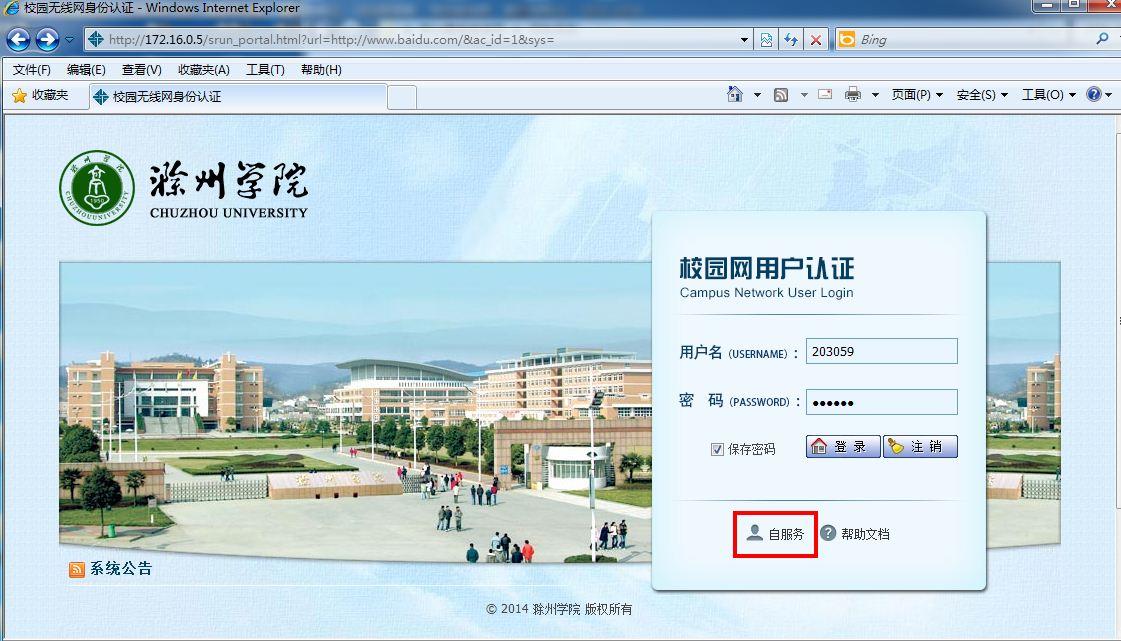
⑵在系统自服务系统登录页面输入用户名、密码及验证码,如下图所示,并点击登录,即可登录用户自服务系统。
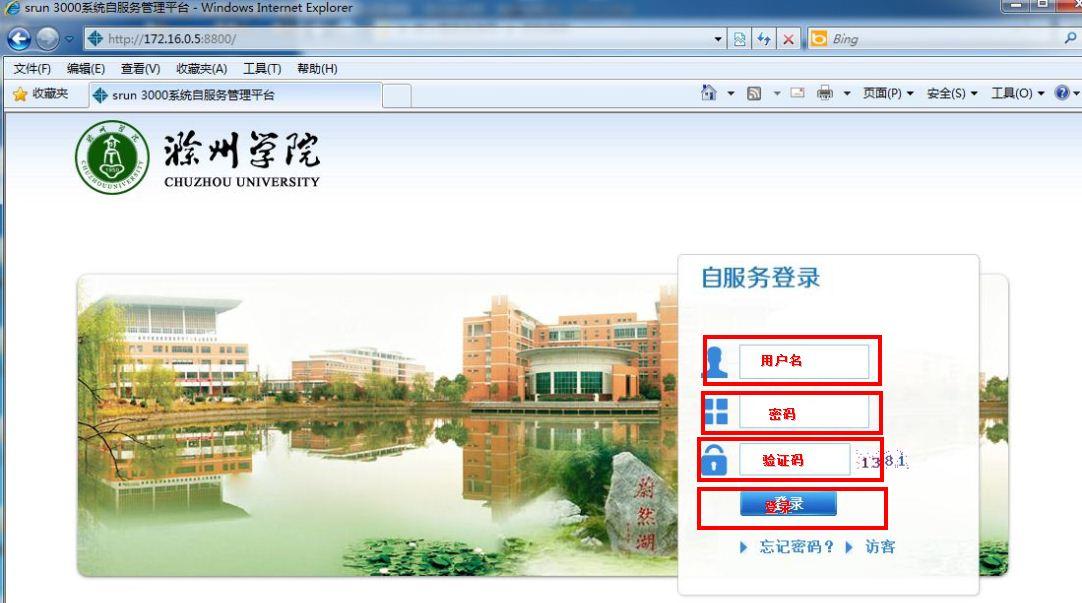
⑶在成功登录用户自服务系统后,如下图所示,可以对个人的用户资料进行修改,包括修改密码、姓名、电话号码、证件号码、用户住址等信息。
在初次使用账号时,为了避免账号被他人盗用,建议修改密码:在下图“修改用户资料”中的“密码”和“确认密码”中设置新的密码,点击“保存”即可完成密码的修改。
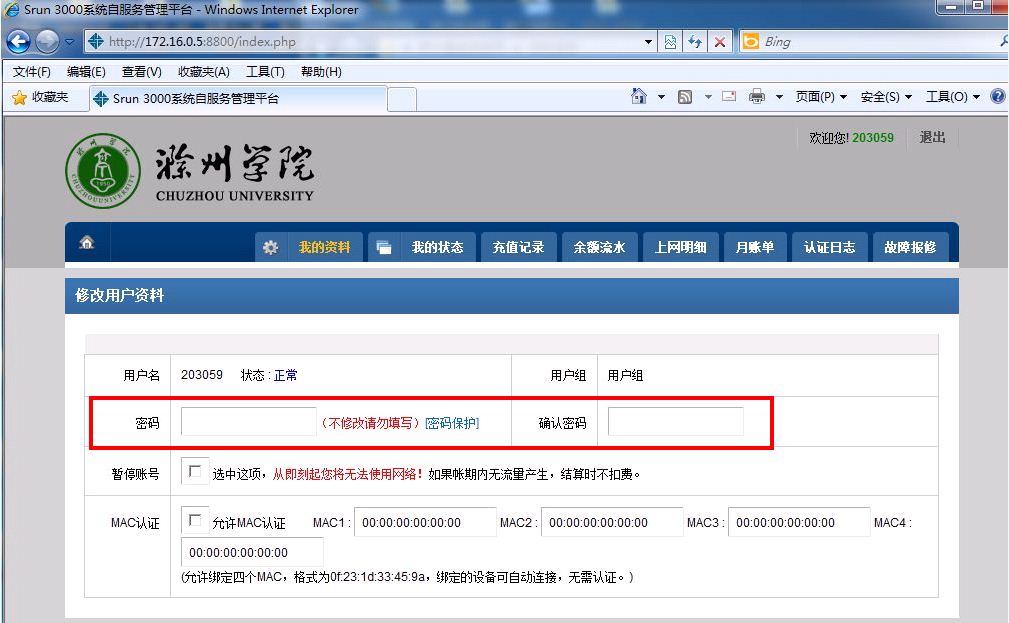
⑷如下图所示,在自服务系统中可以勾选“暂停账号”选项,来暂停自己的账号,在暂停网络的同时,也不再扣费。
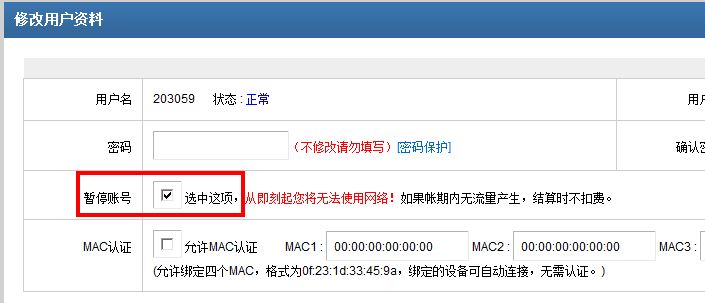
2、设置密码保护
在初次使用账号时,为方便后期找回密码,建议设置密码保护,具体操作如下。
⑴在登录用户自服务系统后,如下图所示,点击“密码保护”。
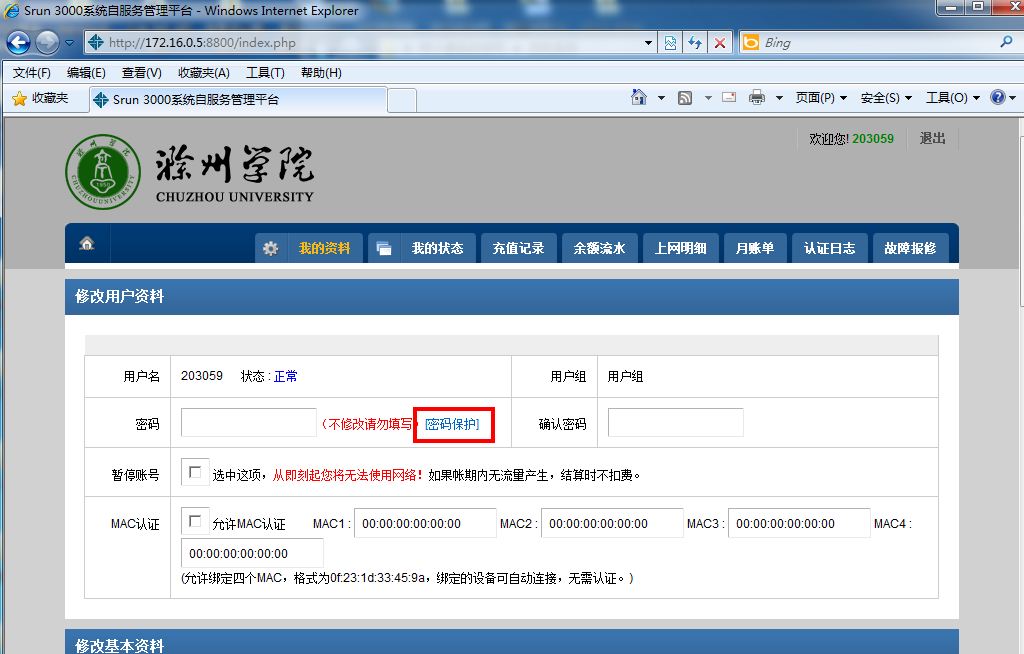
⑵在密码保护页面,选择三个提示问题,并分别设置答案,如下图所示,设置完成后,点击保存即可。
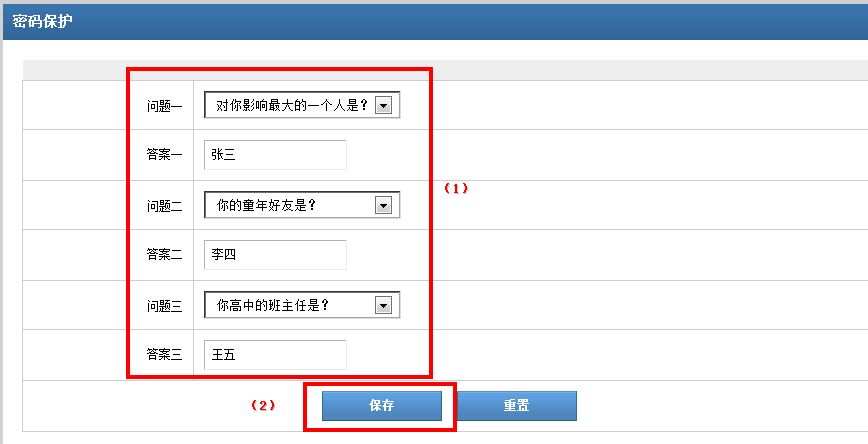
要牢记设置的密保问题及答案,以便用于找回密码操作。
3、找回密码
自服务系统可以帮助用户找回密码,具体操作如下所示。
⑴在用户自服务系统登录页面,点击“忘记密码?”选项,如下图所示。
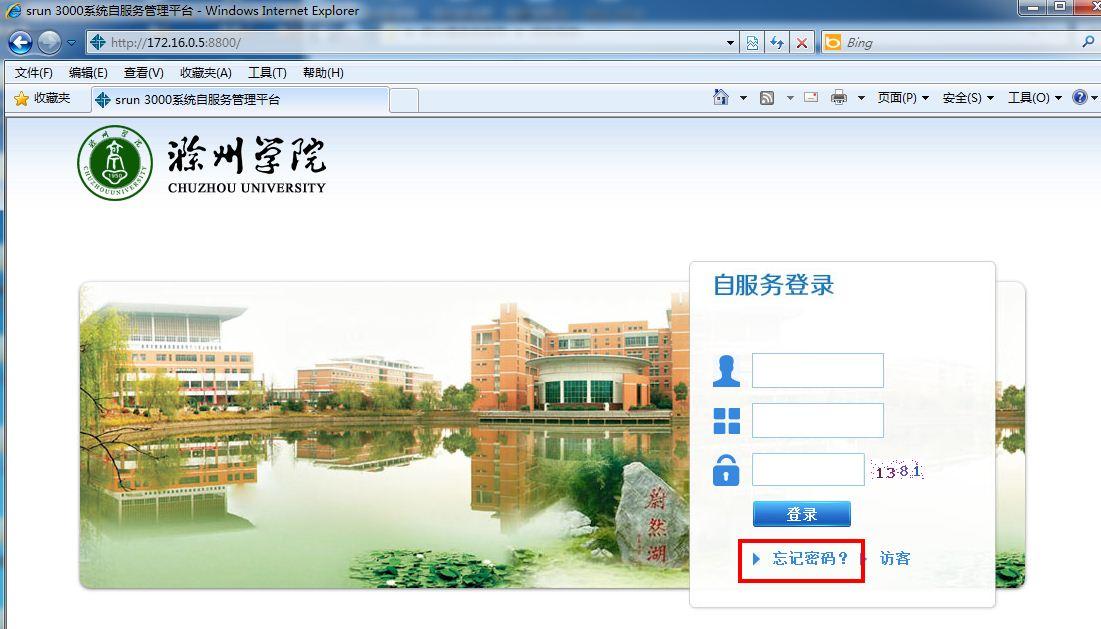
⑵在“用户协议”页面,选择右下角的“我已同意以上协议”,并点击“下一步”。
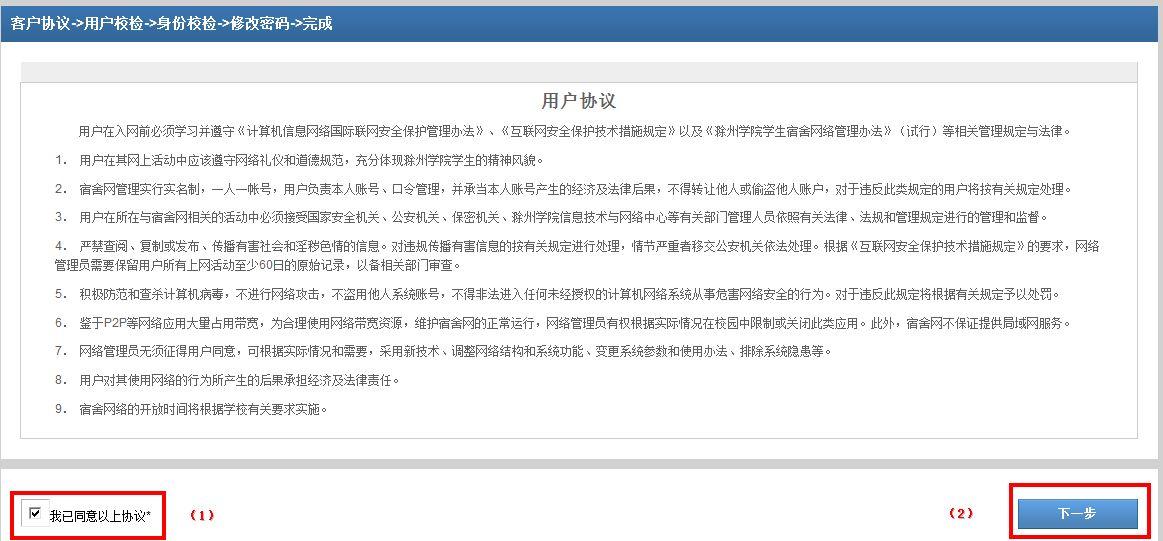
⑶如下图所示,在“用户名”处输入自己的用户,并单击“下一步”。
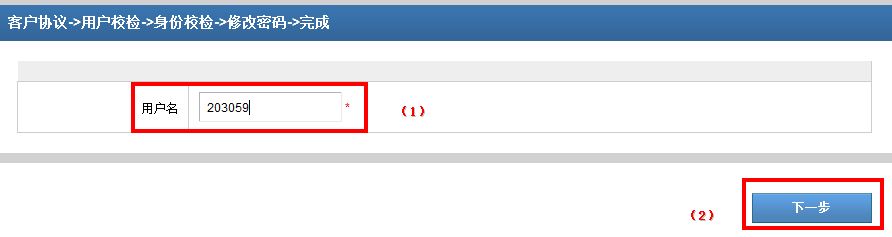
⑷在“提示问题”处选择设置的三个密保问题中的一个,并输入设置的密码,如下图所示,并单击“下一步”
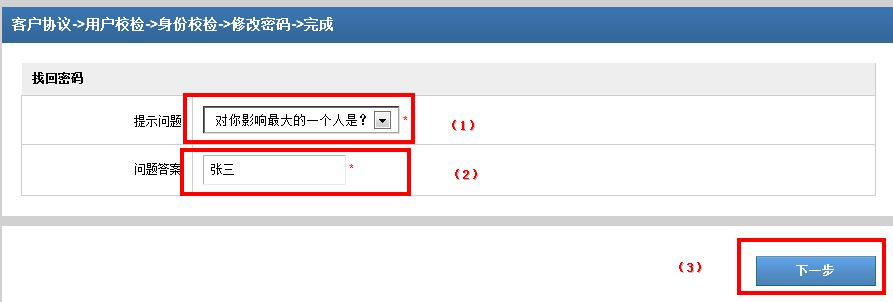
⑸如果密码保护问题输入正确,即可打开如下所示的页面,“新密码”及“确认密码”处输入自己的新密码,并输入“验证码”,单击“下一步”即可完成密码的重置。
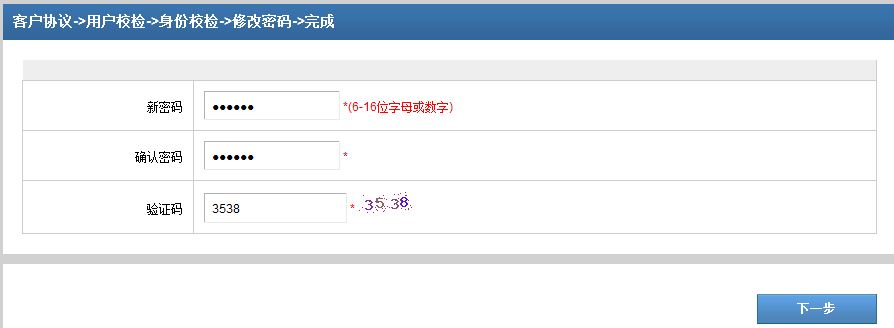
4、故障报修
用户在使用网络过程中如果出现网络故障,可以通过自服务系统的“故障报修”功能实现将网络故障提交给网络管理员,以便故障得到及时处理与解决。具体网络故障报修操作如下所示。
⑴在登录用户自服务系统后,选择“故障报修”菜单,并点击“故障报修”按钮,如下图所示。
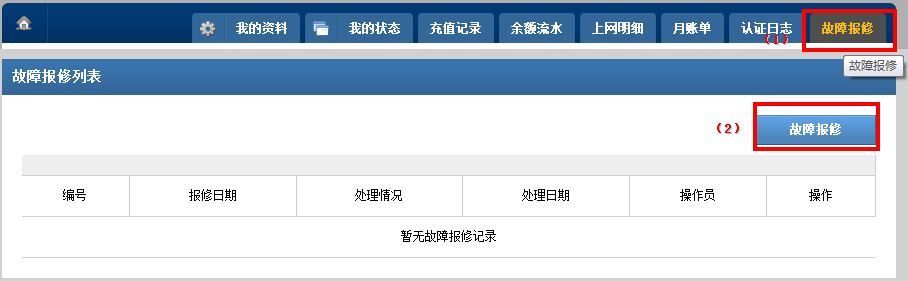
⑵在打开的报修单内,赶写相关的信息,并点击“提交”,如下图所示。其中,准确填写基本信息以便网络管理员及时准确的联系到你;准确填写网络信息尤其是问题问题描述的内容,以便网络管理可以准确判断用户的故障原因并及时给出故障解决方案。
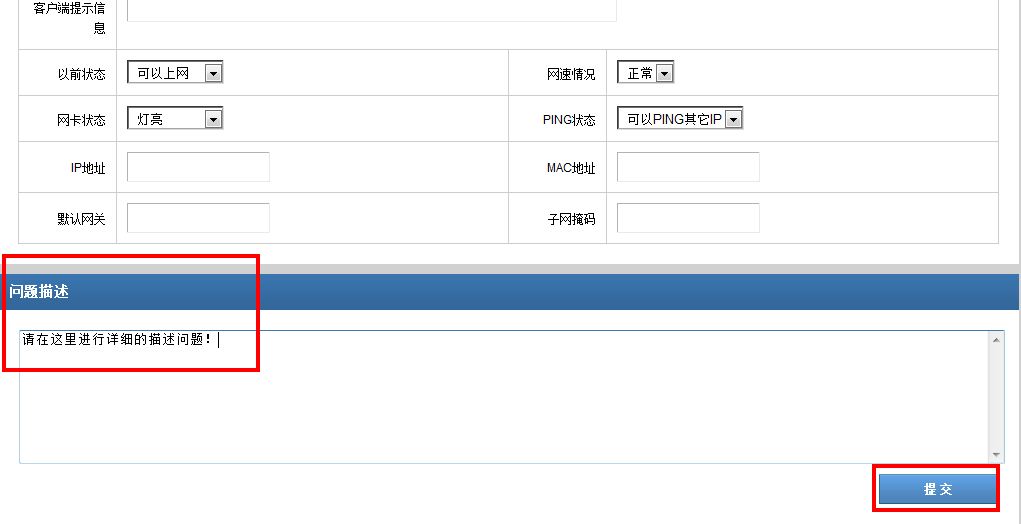
⑶报修信息填写完成后,即可生成一条报修记录,如下图所示,可以查看问题处理情况及报修的详情。
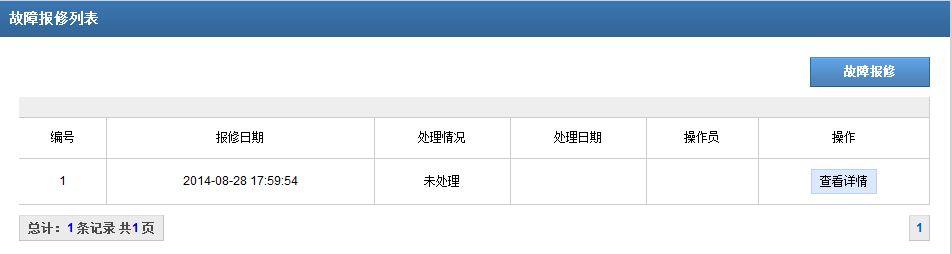
⑷如果故障报修得到处理,处理情况即会变为“已处理”,并可以单击“查看详情”来查看处理回复的描述内容,如下图所示。用户可以通过此处的处理结果描述来尝试自行解决网络故障。
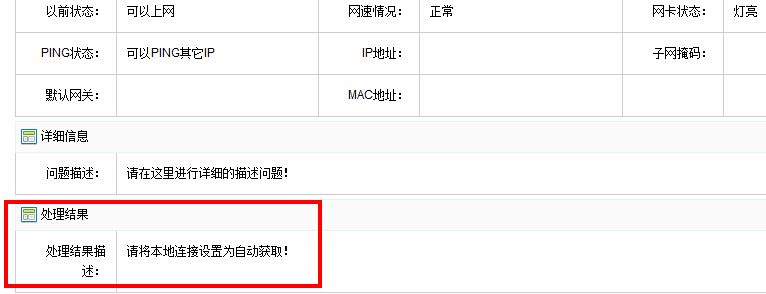
通讯员:;初审:;终审人:林芝湘

